Kaip „Windows 8“ užduočių tvarkyklė apskaičiuoja programų „paleisties poveikį“.
Jei esate „Windows 8“ vartotojas, turėjote pastebėti, kad naujojoje užduočių tvarkyklėje yra skirtukas „Startup“, skirtas valdyti programas, įkeltas paleidžiant. Jame yra įdomus stulpelis „Paleidimo poveikis“:

Norėčiau jums paaiškinti, ką tiksliai reiškia „paleidimo poveikio“ reikšmės ir kaip jos apskaičiuojamos kiekvienai programai.
Skelbimas
Kai užvedate pelės žymeklį virš stulpelio antraštės, užduočių tvarkyklė mums parodo, ką reiškia to stulpelio reikšmės, naudodami patarimą:
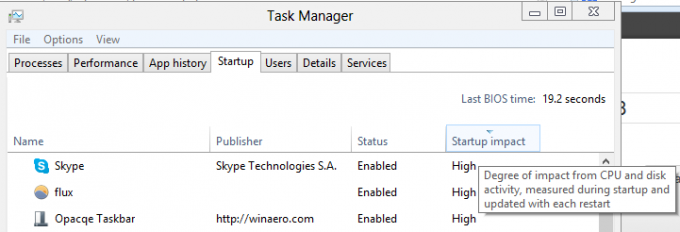
Tikslios įtakos programų paleidimo greičiui reikšmės nustatomos ir klasifikuojamos taip:
- Aukštas - programa naudoja daugiau nei 1 sekundę (ty 1000 milisekundžių) procesoriaus laiko arba daugiau nei 3 MB disko įvesties / išvesties
- Vidutinis - programa naudoja nuo 300 iki 1000 ms procesoriaus laiko arba nuo 300 KB iki 3 MB disko įvesties / išvesties
- Žemas - programa naudoja mažiau nei 300 milisekundžių procesoriaus laiko ir mažiau nei 300 KB disko įvesties / išvesties
- Neišmatuota - reiškia, kad programa nebuvo paleista paleidžiant. Paprastai tokia reikšmė rodoma programoms, kurios buvo pašalintos, bet vis tiek gali būti užregistruotos paleisti. Šiame aukščiau pateiktame pavyzdyje pašalinau „Windows Live Messenger“, kai perjungiau į „Skype“.
Kaip užduočių tvarkyklė gauna šias vertes kiekvienai programai paleidžiant
Po užduočių tvarkyklės stulpelio „Startup Impact“ gaubtu yra WDI - „Windows“ diagnostikos infrastruktūra.
Kiekvieną kartą paleidžiant, jis seka paleisties programas ir sukuria žurnalo failus šioje vietoje:
C:\Windows\System32\wdi\LogFiles
Norėdami pasiekti šią vietą, pirmiausia turėsite atidaryti C:\Windows\System32\wdi vietą. Explorer jums pasakys, kad neturite prieigos prie aplanko. Spustelėkite „Tęsti“ ir pamatysite turinį. Tada eikite į aplanką „LogFiles“ ir dar kartą spustelėkite „Tęsti“.
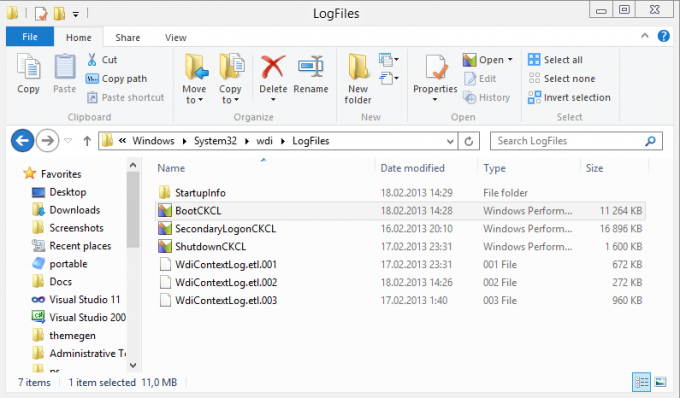
The BootCKCL.etl failas bus sugeneruotas kiekvieną kartą paleidžiant ir jame bus visi su programos paleidimu susiję duomenys. Galiu atidaryti su "„Windows“ našumo analizatorius“, kuris pateikiamas kartu su Visual Studio 2012. Jei neįdiegėte Visual Studio 2012, galite įdiegti „Windows“ vertinimo ir diegimo rinkinys (ADK) Norėdami gauti „Windows Performance Analyzer“.
Naudodami „Windows Performance Analyzer“ matome tikslias paleisties našumo reikšmes „Išsamios informacijos“ rodinyje:

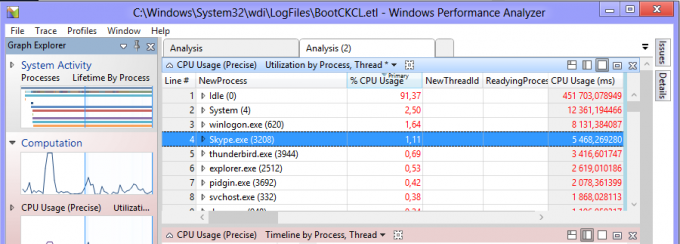
Kaip parodyta aukščiau esančioje ekrano kopijoje, „Skype“ turi daugiau nei 1 sekundę procesoriaus laiko, todėl jis įvertintas „paleidimo poveikio“ reikšme „High“.
Tačiau „Windows 8“ užduočių tvarkyklė nenaudoja BootCKCL.etl failą tiesiogiai. Yra keletas XML ataskaitų, kurios generuojamos paleidžiant, remiantis BootCKCL.etl failu. Jie yra įsikūrę C:\Windows\System32\wdi\LogFiles\StartupInfo aplankas ir pavadintas pagal vartotojo saugos ID (SID).
Kaip gauti savo vartotojo paskyros SID
SID galite gauti naudodami šią komandą:
wmic vartotojo abonementas gauti vardą, sid
Turėtumėte atidaryti komandų eilutę kaip administratorius (naudokite Win + X spartųjį klavišą) ir įveskite aukščiau paminėtą komandą. Jūs gausite kažką panašaus:
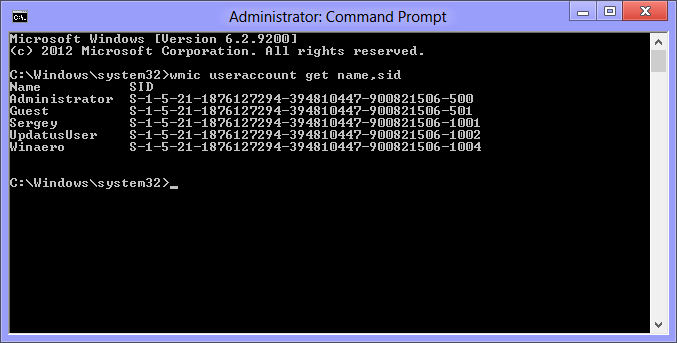
Kiekvienam SID yra keli failai. Atidarykite naujausią failą žiūrėdami į stulpelį „Pakeitimo data“ ir ieškodami atitinkamo SID. Pamatysite duomenis, kuriuos užduočių tvarkyklė naudoja paleisties poveikio reikšmėms parodyti. Jie yra gana panašūs į duomenis, saugomus BootCKCL.etl failą.
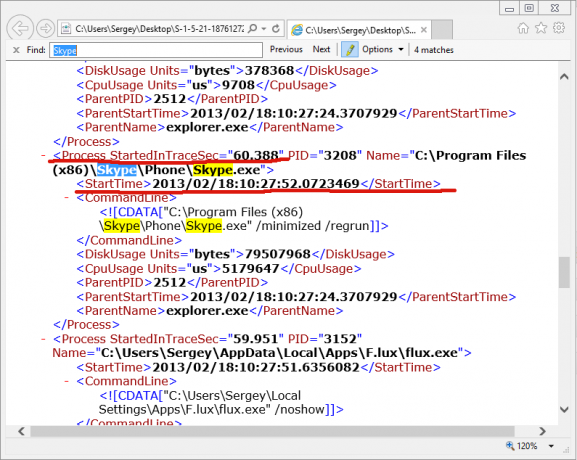
Dabar žinote, ką tiksliai reiškia stulpelio „Paleisties poveikis“ reikšmės, ir galite jį naudoti norėdami nustatyti, kuri programa sukelia lėtą paleidimą. Pasidalykite su mumis, kurios programos jūsų sistemoje paleidžiamos lėčiausiai (kurios turi „didelį“ poveikį).
Per Vadimą Sterkiną


